在现代科技的时代,我们经常需要将文件从电脑或手机上导入到便携式存储设备,如U盘。然而,对于一些不太熟悉技术的人来说,这可能是一项具有挑战性的任务。本文将提供一份简单易懂的教程,以帮助您快速了解如何将文件导入U盘。
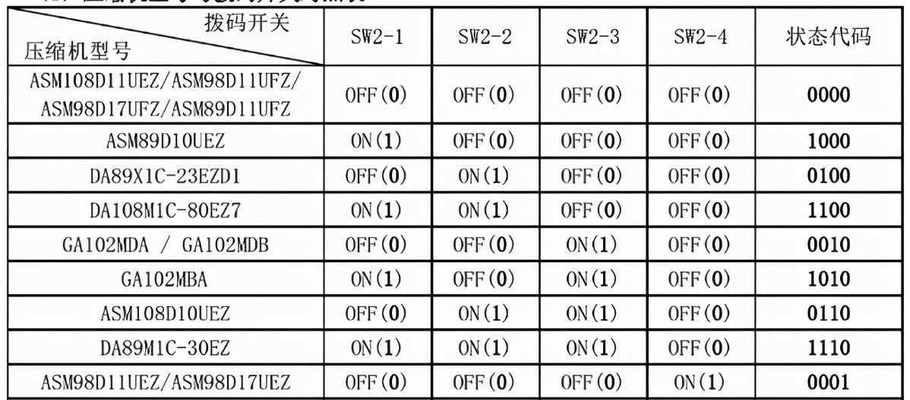
一、插入U盘
在导入文件之前,首先要确保U盘已插入到计算机的USB端口中。通常,您会听到计算机发出提示音,并且在任务栏中会显示一个弹出式窗口,显示U盘已连接。
二、打开资源管理器
点击计算机桌面上的“开始”按钮,选择“计算机”。这将打开资源管理器窗口,显示您计算机上的所有存储设备。
三、选择文件
在资源管理器窗口中,找到您要导入到U盘的文件。您可以使用鼠标单击选择一个文件,或按住Ctrl键并单击多个文件以进行批量选择。
四、复制文件
选中文件后,右键单击选中的文件,然后选择“复制”。您也可以使用Ctrl+C快捷键进行复制操作。
五、打开U盘文件夹
在资源管理器窗口中,找到并点击U盘所在的位置。通常,U盘会被显示为一个可移动磁盘,并带有一个特定的名称。
六、粘贴文件
在U盘文件夹中,右键单击空白处,然后选择“粘贴”。您也可以使用Ctrl+V快捷键进行粘贴操作。选中的文件将开始复制到U盘中。
七、等待复制完成
取决于文件大小和计算机性能,复制过程可能需要一些时间。请耐心等待,直到复制进度条显示为100%并消失。
八、检查文件
复制完成后,您可以在U盘文件夹中确认已成功导入文件。双击文件夹并查看其内容,确保所有文件都已正确复制。
九、删除原文件(可选)
如果您不再需要原始文件,可以在复制成功后将其删除。选中要删除的文件,右键单击并选择“删除”。
十、安全拔出U盘
在完成文件导入操作后,务必先点击任务栏中的U盘弹出窗口上的“安全拔出”按钮,以确保没有正在访问U盘的进程。待弹出窗口显示“可以安全地拔出设备”后,小心拔出U盘。
十一、文件导入失败解决方法
如果在复制文件时遇到错误或失败的情况,可以尝试以下方法:检查U盘是否已满,检查文件是否过大,尝试使用另一个USB端口,或重新启动计算机后重试。
十二、注意事项:病毒扫描
在将文件导入U盘之前,建议先对文件进行病毒扫描。这样可以确保U盘不会被感染病毒,并防止将病毒传播到其他设备。
十三、注意事项:备份重要文件
在导入文件到U盘之前,建议先对重要文件进行备份。这样即使U盘意外损坏或文件丢失,您仍然可以从备份中恢复数据。
十四、注意事项:避免不正常拔出
在导入文件过程中,切勿不正常拔出U盘。这样可能会导致文件损坏或数据丢失。务必使用“安全拔出”功能来安全地移除U盘。
十五、
通过本文提供的简单易懂的教程,您现在应该能够轻松将文件导入U盘了。记住,在进行任何操作之前,请先备份重要文件,并小心使用U盘,以确保文件的安全传输。祝您使用愉快!
如何将文件导入U盘
U盘是一种方便携带的存储设备,通过将文件导入U盘,可以随时随地携带和传输文件。本教程将详细介绍如何将文件导入U盘,让您轻松掌握这一技能。
1.选择合适的U盘
2.连接U盘到电脑
3.打开文件资源管理器
4.找到需要导入的文件
5.选择并复制文件
6.在U盘中创建文件夹(可选)
7.打开U盘的文件夹
8.粘贴文件到U盘
9.检查文件导入进度
10.安全拔出U盘
11.检查U盘中的文件
12.导入多个文件夹的方法
13.导入大容量文件的注意事项
14.复制过程中的错误解决方法
15.文件导入成功的提示
1.选择合适的U盘:关注U盘的存储容量和传输速度,根据实际需求选择合适的U盘。
2.连接U盘到电脑:将U盘的USB接口插入电脑的USB插槽中,确保连接牢固。
3.打开文件资源管理器:点击电脑桌面的“我的电脑”或者在任务栏搜索栏输入“文件资源管理器”来打开。
4.找到需要导入的文件:在文件资源管理器中找到您需要导入到U盘的文件所在位置。
5.选择并复制文件:通过点击或按住Ctrl键选择需要导入的文件,然后右键点击选择“复制”或者使用快捷键Ctrl+C进行复制操作。
6.在U盘中创建文件夹(可选):如果希望将文件分类存储,可以在U盘中右键点击选择“新建文件夹”创建一个新的文件夹。
7.打开U盘的文件夹:在文件资源管理器中找到U盘所对应的盘符,双击打开进入U盘。
8.粘贴文件到U盘:在U盘的文件夹中右键点击选择“粘贴”或使用快捷键Ctrl+V进行粘贴操作。
9.检查文件导入进度:等待文件复制完成,在任务栏底部会显示复制进度条,确保所有文件已经成功导入到U盘。
10.安全拔出U盘:在完成文件导入后,右键点击U盘图标选择“安全删除硬件”,等待提示后再拔出U盘。
11.检查U盘中的文件:再次连接U盘到电脑后,打开文件资源管理器,确认U盘中的文件已经成功导入且完好无损。
12.导入多个文件夹的方法:如果需要将多个文件夹导入U盘,可按住Ctrl键选择多个文件夹进行复制和粘贴操作。
13.导入大容量文件的注意事项:对于大容量的文件,导入过程可能会较长,请确保U盘有足够的空间和稳定的连接。
14.复制过程中的错误解决方法:如果在复制文件过程中遇到错误,可以尝试重新连接U盘、重启电脑或者更换USB插槽等方式解决。
15.文件导入成功的提示:在文件复制完成后,U盘的文件夹中将显示所有成功导入的文件,表示文件已经成功导入到U盘。
通过本教程,您已经学会了如何将文件导入U盘。选择合适的U盘、连接到电脑、选择并复制文件、粘贴到U盘中,最后检查文件导入进度和安全拔出U盘,您就可以轻松将文件保存在U盘中,方便携带和传输。希望本教程能对您有所帮助!
标签: #空调代码









